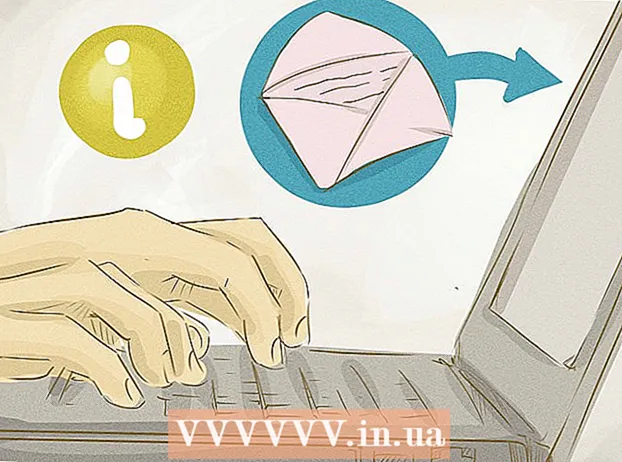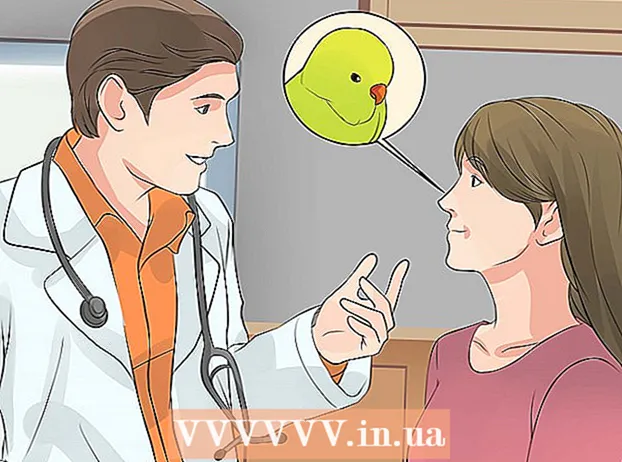লেখক:
Robert Simon
সৃষ্টির তারিখ:
23 জুন 2021
আপডেটের তারিখ:
24 জুন 2024

কন্টেন্ট
এই উইকিউইউ আপনাকে কীভাবে গুগল নিউজ ওয়েবপৃষ্ঠা বা অ্যাপ্লিকেশনটিকে ব্যক্তিগতকৃত করবেন তা দেখায়। যেহেতু গুগল নিউজ আপনার অনুসন্ধানের ইতিহাসের ভিত্তিতে, তাই নির্দিষ্ট উত্স বা উত্সগুলি নিজেরাই যুক্ত বা সরিয়ে না নিলে আপনার উত্সে প্রদর্শিত সংবাদগুলি ফিল্টার করা সম্ভব নয়।
পদক্ষেপ
পদ্ধতি 1 এর 1: ডেস্কটপ কম্পিউটারে
 গুগল নিউজ পৃষ্ঠা খুলুন। আপনার কম্পিউটারের অনুসন্ধান ইঞ্জিন থেকে https://news.google.com এ যান।
গুগল নিউজ পৃষ্ঠা খুলুন। আপনার কম্পিউটারের অনুসন্ধান ইঞ্জিন থেকে https://news.google.com এ যান।  আপনার গুগল অ্যাকাউন্টে লগ ইন করুন। আপনি যদি নিজের গুগল অ্যাকাউন্টে সাইন ইন না করে থাকেন তবে পৃষ্ঠার উপরের ডানদিকে কোণায় "সাইন ইন" ক্লিক করুন এবং আপনার ইমেল ঠিকানাটি প্রবেশ করুন। "নেক্সট" এ ক্লিক করুন এবং আপনার পাসওয়ার্ড লিখুন। এবার "Next" এ আবার ক্লিক করুন।
আপনার গুগল অ্যাকাউন্টে লগ ইন করুন। আপনি যদি নিজের গুগল অ্যাকাউন্টে সাইন ইন না করে থাকেন তবে পৃষ্ঠার উপরের ডানদিকে কোণায় "সাইন ইন" ক্লিক করুন এবং আপনার ইমেল ঠিকানাটি প্রবেশ করুন। "নেক্সট" এ ক্লিক করুন এবং আপনার পাসওয়ার্ড লিখুন। এবার "Next" এ আবার ক্লিক করুন। - আপনি যদি পৃষ্ঠার উপরের ডানদিকে আপনার অ্যাকাউন্ট প্রোফাইল ছবি দেখতে পান তবে এই পদক্ষেপটি এড়িয়ে যান।
 প্রয়োজনে মেনুটি খুলুন। ডিফল্টরূপে, বিকল্পগুলির একটি তালিকা সহ পৃষ্ঠার বাম দিকে একটি সাইডবার উপস্থিত হওয়া উচিত। যদি তা না হয় তবে পৃষ্ঠার উপরের বাম কোণে প্রদর্শিত হওয়ার জন্য "☰" এ ক্লিক করুন।
প্রয়োজনে মেনুটি খুলুন। ডিফল্টরূপে, বিকল্পগুলির একটি তালিকা সহ পৃষ্ঠার বাম দিকে একটি সাইডবার উপস্থিত হওয়া উচিত। যদি তা না হয় তবে পৃষ্ঠার উপরের বাম কোণে প্রদর্শিত হওয়ার জন্য "☰" এ ক্লিক করুন।  আপনার ভাষা এবং অঞ্চল সেটিংস পরিবর্তন করুন। পৃষ্ঠার বাম দিকে কার্সারটি রাখুন, "ভাষা এবং অঞ্চল" এ স্ক্রোল করুন এবং নীচের মতো করুন:
আপনার ভাষা এবং অঞ্চল সেটিংস পরিবর্তন করুন। পৃষ্ঠার বাম দিকে কার্সারটি রাখুন, "ভাষা এবং অঞ্চল" এ স্ক্রোল করুন এবং নীচের মতো করুন: - "ভাষা এবং অঞ্চল" এ ক্লিক করুন।
- ভাষা এবং অঞ্চলের পাশের বক্সটি চেক করুন ("ভাষা | অঞ্চল" বাক্সে)।
- নীচের ডানদিকে "আপডেট" ক্লিক করুন।
 উপরে স্ক্রোল করুন এবং ক্লিক করুন তোমার জন্য. এই ট্যাবটি মেনুর উপরে বাম দিকে অবস্থিত। আপনি যদি এটি করেন, গুগল দ্বারা ব্যক্তিগতকৃত সংবাদ আইটেমের তালিকা প্রদর্শিত হবে।
উপরে স্ক্রোল করুন এবং ক্লিক করুন তোমার জন্য. এই ট্যাবটি মেনুর উপরে বাম দিকে অবস্থিত। আপনি যদি এটি করেন, গুগল দ্বারা ব্যক্তিগতকৃত সংবাদ আইটেমের তালিকা প্রদর্শিত হবে।  গুগল আপনার জন্য নির্বাচিত নিউজ পছন্দগুলি দেখুন। গুগল আপনার কাছে গুরুত্বপূর্ণ বলে মনে করে এমন সমস্ত নিউজ নিবন্ধগুলি ব্রাউজ করা এখন সম্ভব।
গুগল আপনার জন্য নির্বাচিত নিউজ পছন্দগুলি দেখুন। গুগল আপনার কাছে গুরুত্বপূর্ণ বলে মনে করে এমন সমস্ত নিউজ নিবন্ধগুলি ব্রাউজ করা এখন সম্ভব। - ইঙ্গিত করুন যে আপনি একটি নির্দিষ্ট বিষয় সম্পর্কে আরও জানতে চান। আপনি যদি এমন কোনও বিষয় জুড়ে আসে যা আপনি আপনার গুগল নিউজ উত্সে প্রায়শই দেখতে চান তবে নিম্নলিখিতটি করুন:
- বিষয়টির লিঙ্কে আপনার কার্সার রাখুন।
- লিঙ্কের নীচে প্রদর্শিত "⋮" আইকনটি ক্লিক করুন।
- ড্রপ-ডাউন মেনুতে "আরও অনুরূপ নিবন্ধগুলি" এ ক্লিক করুন।
 এখন থেকে, নির্দিষ্ট বিষয়গুলি এড়িয়ে চলুন। আপনি যেমন কিছু নির্দিষ্ট বিষয় সম্পর্কে আরও জানতে চান, এখন থেকে নির্দিষ্ট বিষয়গুলি এড়ানোও সম্ভব। তারপরে নিম্নরূপ করুন:
এখন থেকে, নির্দিষ্ট বিষয়গুলি এড়িয়ে চলুন। আপনি যেমন কিছু নির্দিষ্ট বিষয় সম্পর্কে আরও জানতে চান, এখন থেকে নির্দিষ্ট বিষয়গুলি এড়ানোও সম্ভব। তারপরে নিম্নরূপ করুন: - বিষয়টির লিঙ্কে আপনার কার্সার রাখুন।
- লিঙ্কের নীচে প্রদর্শিত "⋮" আইকনে ক্লিক করুন।
- ড্রপ-ডাউন মেনুতে "কম অনুরূপ আইটেমগুলি" এ ক্লিক করুন।
 একটি সম্পূর্ণ সংবাদ বিষয় লুকান। আপনি যদি পড়তে চান না এমন কোনও সংবাদের বিষয় থাকে তবে আপনি এখন থেকে এটি নীচের হিসাবে আড়াল করতে পারেন:
একটি সম্পূর্ণ সংবাদ বিষয় লুকান। আপনি যদি পড়তে চান না এমন কোনও সংবাদের বিষয় থাকে তবে আপনি এখন থেকে এটি নীচের হিসাবে আড়াল করতে পারেন: - বিষয়টির লিঙ্কে আপনার কার্সার রাখুন।
- লিঙ্কের নীচে প্রদর্শিত "⋮" আইকনটি ক্লিক করুন
- ড্রপ-ডাউন মেনুতে "[উত্স] থেকে সমস্ত নিবন্ধ লুকান" ক্লিক করুন।
2 এর 2 পদ্ধতি: আপনার মোবাইলে
 গুগল নিউজ খুলুন। গুগল নিউজ অ্যাপ্লিকেশন আইকনটিতে আলতো চাপুন। এটিকে সাদা পটভূমির সাথে সবুজ, লাল, হলুদ এবং নীল কার্ডগুলির একটি গোছার মতো দেখাচ্ছে।
গুগল নিউজ খুলুন। গুগল নিউজ অ্যাপ্লিকেশন আইকনটিতে আলতো চাপুন। এটিকে সাদা পটভূমির সাথে সবুজ, লাল, হলুদ এবং নীল কার্ডগুলির একটি গোছার মতো দেখাচ্ছে। - আপনি যদি গুগল নিউজ অ্যাপ্লিকেশনটি ওপেন করেন এবং আপনি স্বয়ংক্রিয়ভাবে সাইন ইন না হয়ে থাকেন, অনুরোধ জানানো হলে আপনার ইমেল ঠিকানা এবং পাসওয়ার্ড লিখুন।
 ট্যাবটি আলতো চাপুন তোমার জন্য. এই বিকল্পটি পর্দার নীচে বাম কোণে রয়েছে।
ট্যাবটি আলতো চাপুন তোমার জন্য. এই বিকল্পটি পর্দার নীচে বাম কোণে রয়েছে।  গুগল আপনার জন্য নির্বাচিত নিউজ আইটেমগুলি দেখুন। গুগল আপনার কাছে গুরুত্বপূর্ণ বলে মনে করে এমন সমস্ত নিউজ নিবন্ধগুলি এখন দেখা সম্ভব।
গুগল আপনার জন্য নির্বাচিত নিউজ আইটেমগুলি দেখুন। গুগল আপনার কাছে গুরুত্বপূর্ণ বলে মনে করে এমন সমস্ত নিউজ নিবন্ধগুলি এখন দেখা সম্ভব।  ইঙ্গিত করুন যে আপনি একটি নির্দিষ্ট বিষয় সম্পর্কে আরও জানতে চান। কোনও বিষয় অনুমোদনের জন্য এবং ভবিষ্যতে এ সম্পর্কে আরও পড়ার জন্য, নিম্নলিখিতটি করুন:
ইঙ্গিত করুন যে আপনি একটি নির্দিষ্ট বিষয় সম্পর্কে আরও জানতে চান। কোনও বিষয় অনুমোদনের জন্য এবং ভবিষ্যতে এ সম্পর্কে আরও পড়ার জন্য, নিম্নলিখিতটি করুন: - একটি বিষয়ের ডানদিকে "⋯" (আইফোন) বা "⋮" (অ্যান্ড্রয়েড) আলতো চাপুন।
- ড্রপ-ডাউন মেনু থেকে "আরও অনুরূপ গল্পগুলি" আলতো চাপুন।
 এখন থেকে, নির্দিষ্ট বিষয়গুলি এড়িয়ে চলুন। আপনি যদি আর কোনও নির্দিষ্ট খবরের বিষয়গুলি পড়তে না চান তবে নিম্নলিখিতগুলি করুন:
এখন থেকে, নির্দিষ্ট বিষয়গুলি এড়িয়ে চলুন। আপনি যদি আর কোনও নির্দিষ্ট খবরের বিষয়গুলি পড়তে না চান তবে নিম্নলিখিতগুলি করুন: - বিষয়ের ডানদিকে "⋯" (আইফোন) বা "⋮" (অ্যান্ড্রয়েড) এ আলতো চাপুন।
- ড্রপ-ডাউন মেনু থেকে "কম অনুরূপ নিবন্ধগুলি" আলতো চাপুন।
 একটি সম্পূর্ণ সংবাদ বিষয় লুকান। আপনি যদি পড়তে চান না এমন কোনও সংবাদের বিষয় থাকে তবে আপনি এখন থেকে এটি নীচের হিসাবে আড়াল করতে পারেন:
একটি সম্পূর্ণ সংবাদ বিষয় লুকান। আপনি যদি পড়তে চান না এমন কোনও সংবাদের বিষয় থাকে তবে আপনি এখন থেকে এটি নীচের হিসাবে আড়াল করতে পারেন: - একটি বিষয়ের ডানদিকে "⋯" (আইফোন) বা "⋮" (অ্যান্ড্রয়েড) আলতো চাপুন।
- "[উত্স] থেকে সমস্ত নিবন্ধ লুকান" আলতো চাপুন।
 আপনার প্রোফাইল আইকন আলতো চাপুন। এটি পর্দার উপরের ডানদিকে রয়েছে। এটি স্ক্রিনের নীচে একটি পপ-আপ মেনু খুলবে।
আপনার প্রোফাইল আইকন আলতো চাপুন। এটি পর্দার উপরের ডানদিকে রয়েছে। এটি স্ক্রিনের নীচে একটি পপ-আপ মেনু খুলবে।  টোকা মারুন সেটিংস. এটি পপ-আপ মেনুটির মাঝখানে। এটি আপনার অ্যাকাউন্টের পছন্দগুলি সহ পৃষ্ঠাটি খুলবে।
টোকা মারুন সেটিংস. এটি পপ-আপ মেনুটির মাঝখানে। এটি আপনার অ্যাকাউন্টের পছন্দগুলি সহ পৃষ্ঠাটি খুলবে।  আপনার ভাষা এবং অঞ্চল আপডেট করুন। আপনি যদি ভাষা এবং / অথবা যে অঞ্চল থেকে সংবাদ পেয়েছেন তা যদি আপনি পরিবর্তন করতে চান তবে আপনি নীচের মত এটি করতে পারেন:
আপনার ভাষা এবং অঞ্চল আপডেট করুন। আপনি যদি ভাষা এবং / অথবা যে অঞ্চল থেকে সংবাদ পেয়েছেন তা যদি আপনি পরিবর্তন করতে চান তবে আপনি নীচের মত এটি করতে পারেন: - পৃষ্ঠার শীর্ষে, "ভাষা ও অঞ্চলগুলি" আলতো চাপুন (অ্যান্ড্রয়েডের জন্য, "আপনার আগ্রহী ভাষা / অঞ্চলগুলি" আলতো চাপুন)।
- আপনার পছন্দের ভাষা এবং অঞ্চল ("ভাষা | অঞ্চল" বাক্সে তালিকাভুক্ত) না হওয়া পর্যন্ত নীচে স্ক্রোল করুন।
- আপনার পছন্দটি চয়ন করতে উপযুক্ত ভাষা এবং অঞ্চলটিতে আলতো চাপুন।
পরামর্শ
- আপনাকে কখনও কখনও গুগল নিউজে অযাচিত নিবন্ধগুলি উপস্থিত না হওয়ার আগে বেশ কয়েকবার মুছতে হতে পারে।
- আপনি যদি গুগল নিউজ মোবাইল অ্যাপ্লিকেশন ব্যবহার করেন, আপনার কাছে ডিগ্রি (উদাহরণস্বরূপ ফারেনহাইট) বা আপনার গুগল অ্যাপের সেটিংস (উদাহরণস্বরূপ, কোন গুগল অ্যাপ্লিকেশনগুলি আপনার গুগল নিউজ অ্যাক্সেস করতে পারে) "সেটিংস" এর মাধ্যমে সুনির্দিষ্ট পছন্দ পরিবর্তন করতে পারে have
সতর্কতা
- এখন অবধি নির্দিষ্ট বিভাগের ভিত্তিতে সংবাদ ফলাফলগুলি ফিল্টার করা সম্ভব ছিল। সুনির্দিষ্ট উত্স বা বিষয়গুলি মুছে না ফেলে এখন গুগল নিউজকে অনুকূলিতকরণ করা সম্ভব নয়।